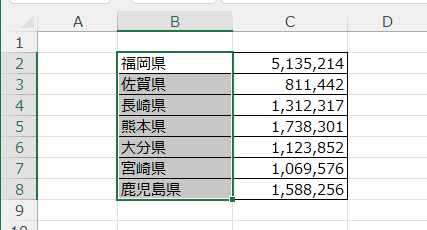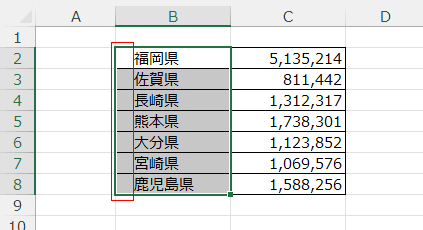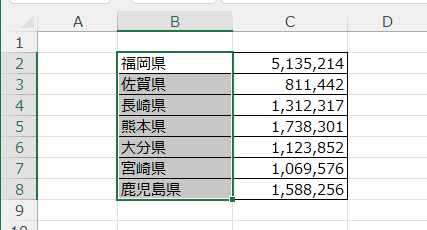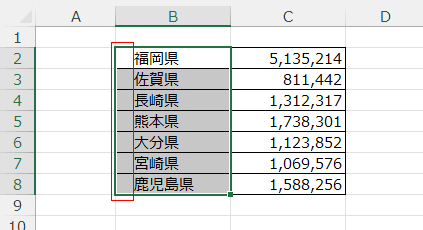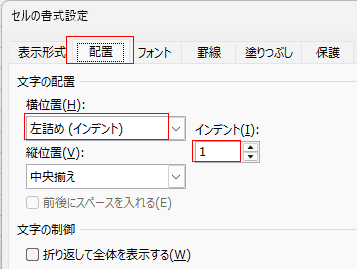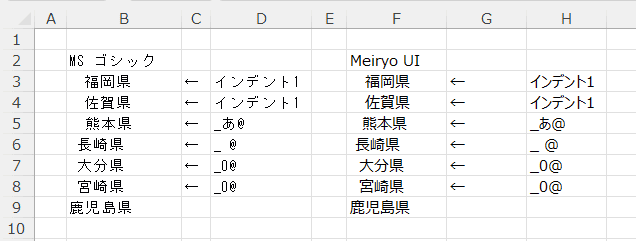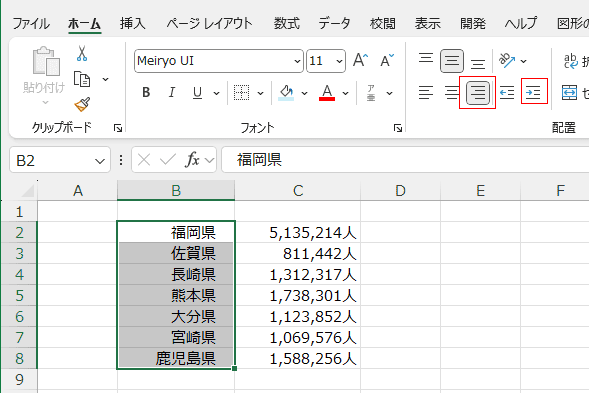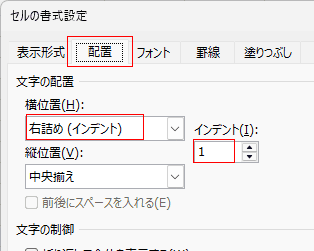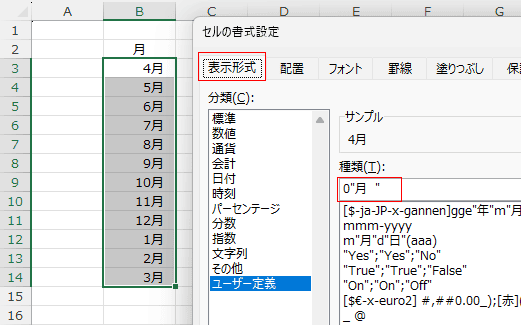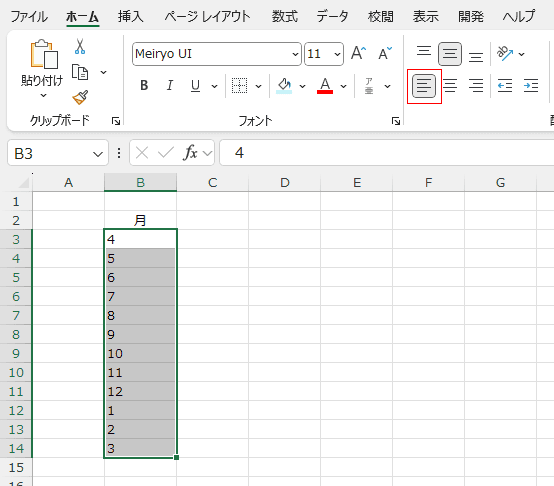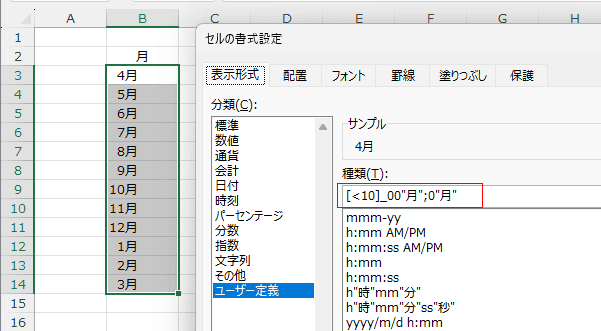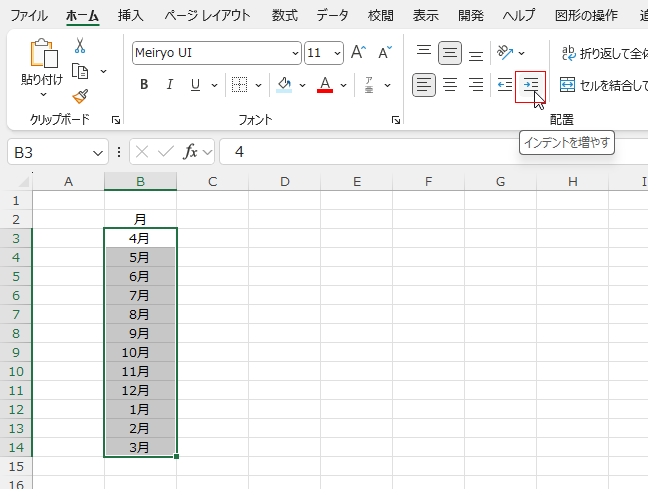- Home »
- 便利な技の目次 »
- セル内の先頭/末尾を1文字分空ける
更新:2025/01/17;作成:2017/2/22
セル内の先頭/末尾を1文字分空ける topへ
- Excelでは文字列は左揃え、数値は右揃えで表示されます。
ここでは書式の設定を変更して見やすく表示する方法です。
空白(スペース)を値として入力するのではなく、インデントの機能や表示形式を利用してスペースを空けて表示します。
- 問題となるのは、データを検索したいときに文字の前や後ろに空白があると、意図した検索ができ無くなることがあります。
データとしたら「 朝」と「朝」「朝 」は異なるものとなります。
文字列の頭に1文字分の空白を開ける topへ
インデントを増やす
- B2:B8セルに1文字分の余白を開けます
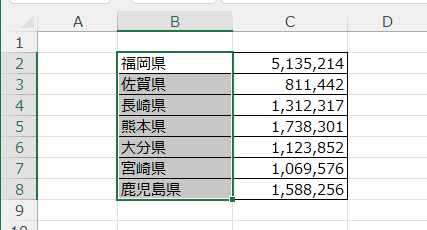
- [ホーム]タブの[インデントを増やす]をクリックします。

- 文字列の左側にインデントが1文字分が設定されます。
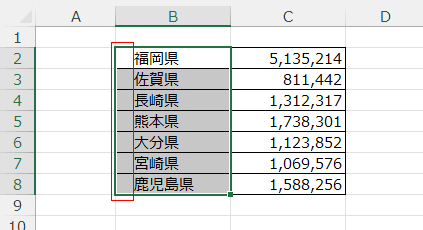
セルの表示形式の配置で設定する
- セルの書式設定の[配置]タブで、横位置を「左詰め(インデント)」、インデントを「1」と設定します。
書式設定のショートカットキーは [Ctrl+[1] です。(テンキーの 1 は使用不可)
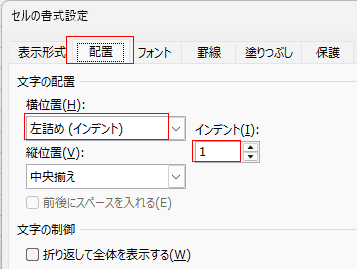
セルの表示形式で設定する
- セルの表示形式の表示形式タブでユーザー定義を選択して、_0@ 「アンダーバー」「ゼロ」「アットマーク」と入力しています。

- 表示形式でスペースを空けることができます。
下図のように、フォントや表示形式によって微妙に異なります。お好みに応じて使い分けてください。
5行目には表示形式を 「_ @」「アンダーバー」「全角のあ」「アットマーク」と入力しています。
6行目に表示形式を 「_ @」「アンダーバー」「半角のスペース」「アットマーク」と入力しています。
7,8行目には 「_0@」 「アンダーバー」「ゼロ」「アットマーク」と入力しています。
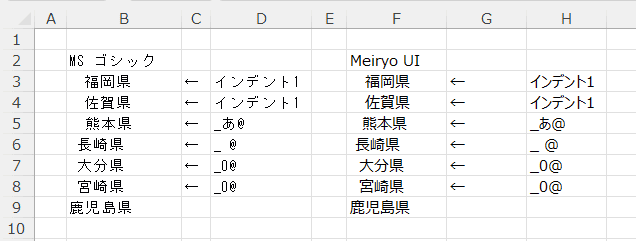
文字列の後ろに1文字分の空白を開ける topへ
- Excelでは文字列は左揃えで表示されますので、B列のように[ホーム]タブの[右揃え]を実行して文字列をセルの右に揃えます。
セルを選択して、[インデントを増やす]ボタンをクリックして、1文字分のインデントを設定します。
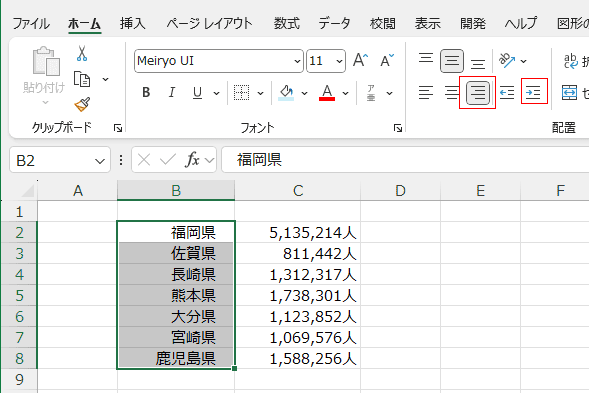
- セルの書式設定の[配置]タブで、横位置を「右詰め(インデント)」、インデントを「1」と設定します。
書式設定のショートカットキーは [Ctrl+[1] です。(テンキーの 1 は使用不可)
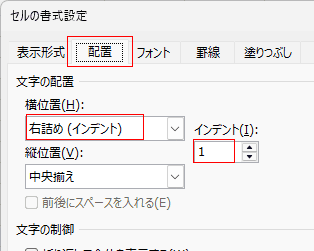
数値の後ろに1文字分の空白を開ける topへ
- 数値で4〜12,1〜3と入力した場合を説明します。
数値ですので右揃えで表示されます。
表示形式のユーザー定義で 0"月 " とすると下図のようになります。
インデントの代わりに全角の空白を表示形式で加えて表示しています。
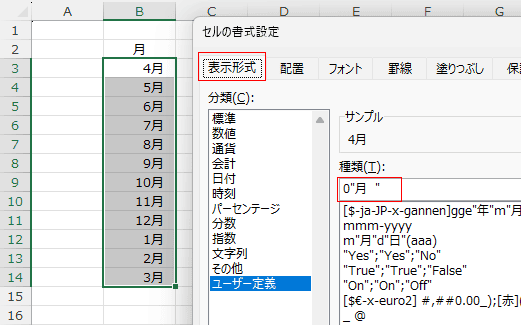
数値の前に1文字分の空白を開ける topへ
- Excelでは数値は右揃えで表示されますので、[左揃え]を実行すると下図のようになります。
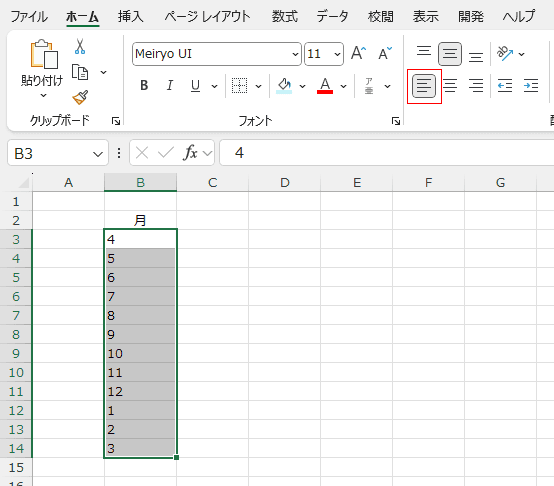
- 1桁の数値の前に空白を入れたいので、表示形式をユーザー設定で [<10]_00"月";0"月" と設定します。
10未満の数値の表示形式を[<10]_00"月"と指定しています。
_0 は数値1文字分の空白を開けることを意味していますので、表示形式は 0"月" としています。
1桁以外の数値の表示形式は 0"月" としています。
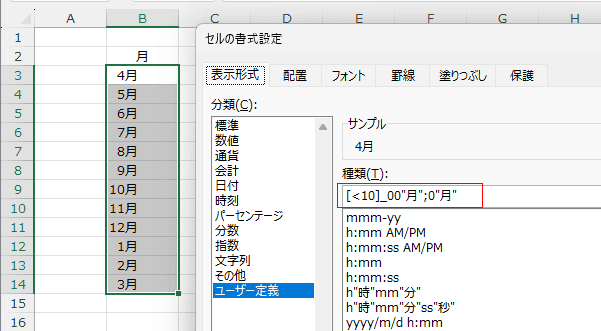
- [ホーム]タブの[インデントを増やす]をクリックして、インデントを1つ設定します。
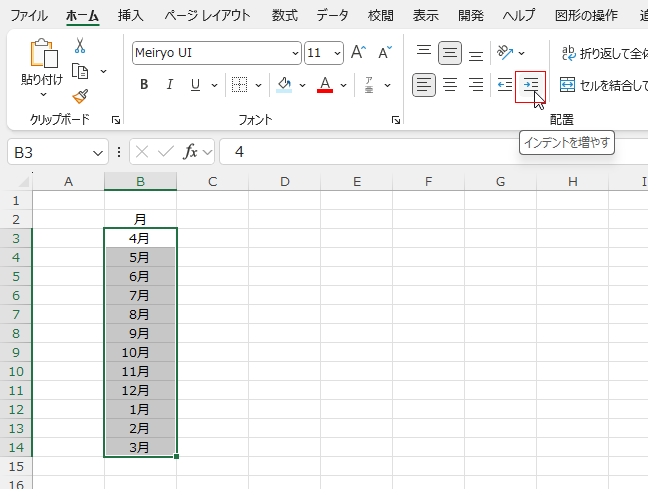
スポンサードリンク
PageViewCounter

Since2006/2/27